Налаштування Приймача даних Portmone
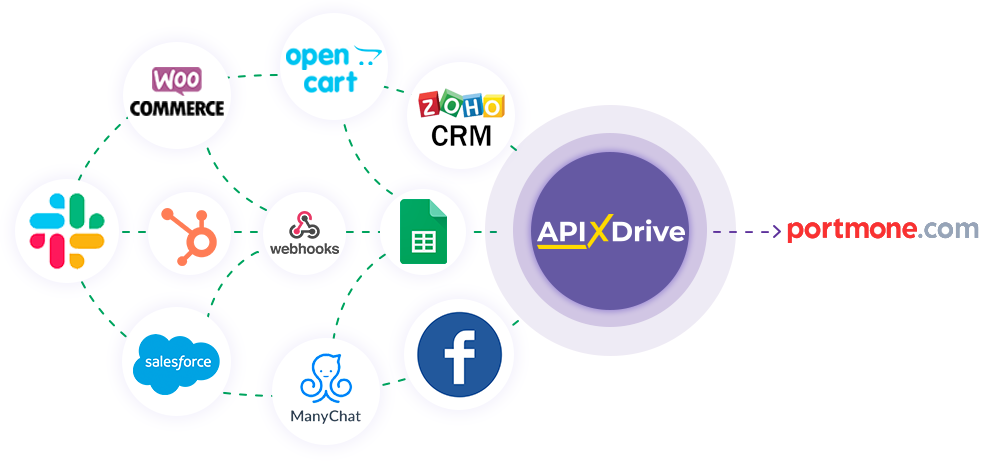
Інтеграція дозволить вам створювати та відправляти рахунки по e-mail або SMS у Portmone на основі даних з інших систем. Наприклад, ви можете на підставі даних із вашого сайту, лендінгу або Google Sheets надсилати рахунки по e-mail у Portmone та обробляти їх в одному місці. Так ви зможете максимально ефективно автоматизувати процес обробки ваших рахунків за допомогою різних сервісів, які ви використовуєте.
Давайте пройдемо весь етап налаштування Portmone разом!
Навігація:
1. Що робитиме інтеграція з Portmone?
2. Як підключити акаунт Portmone до ApiX-Drive?
3. Як налаштувати у вибраній дії передачу даних у Portmone?
4. Приклад даних, які будуть відправлені до вашого Portmone.
5. Автооновлення та інтервал спрацьовування з'єднання.
Для цього натискаємо "Почати налаштування Приймача Даних".
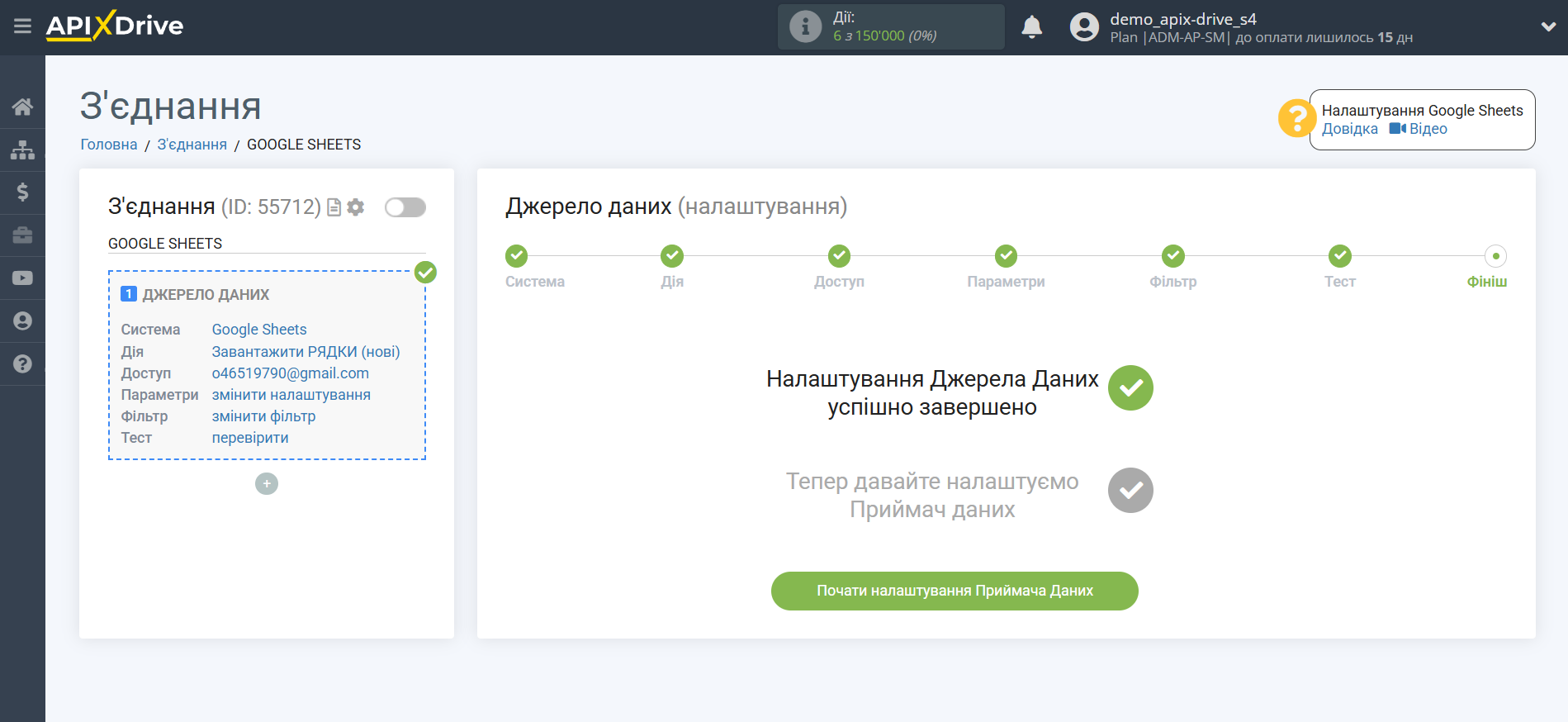
Виберіть систему Приймача даних. В даному випадку необхідно вказати Portmone.
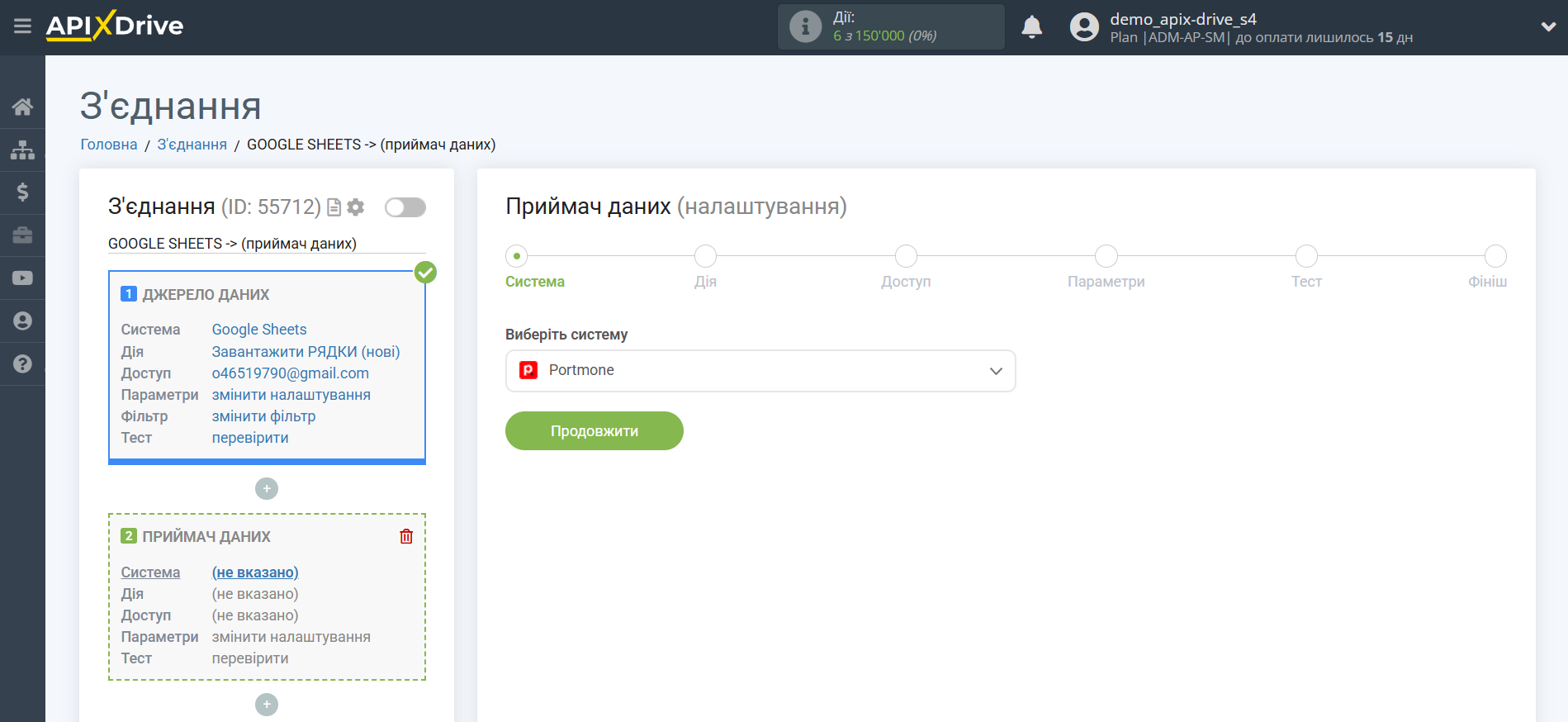
Далі необхідно вказати дію, наприклад, "Створити та відправити РАХУНОК по email".
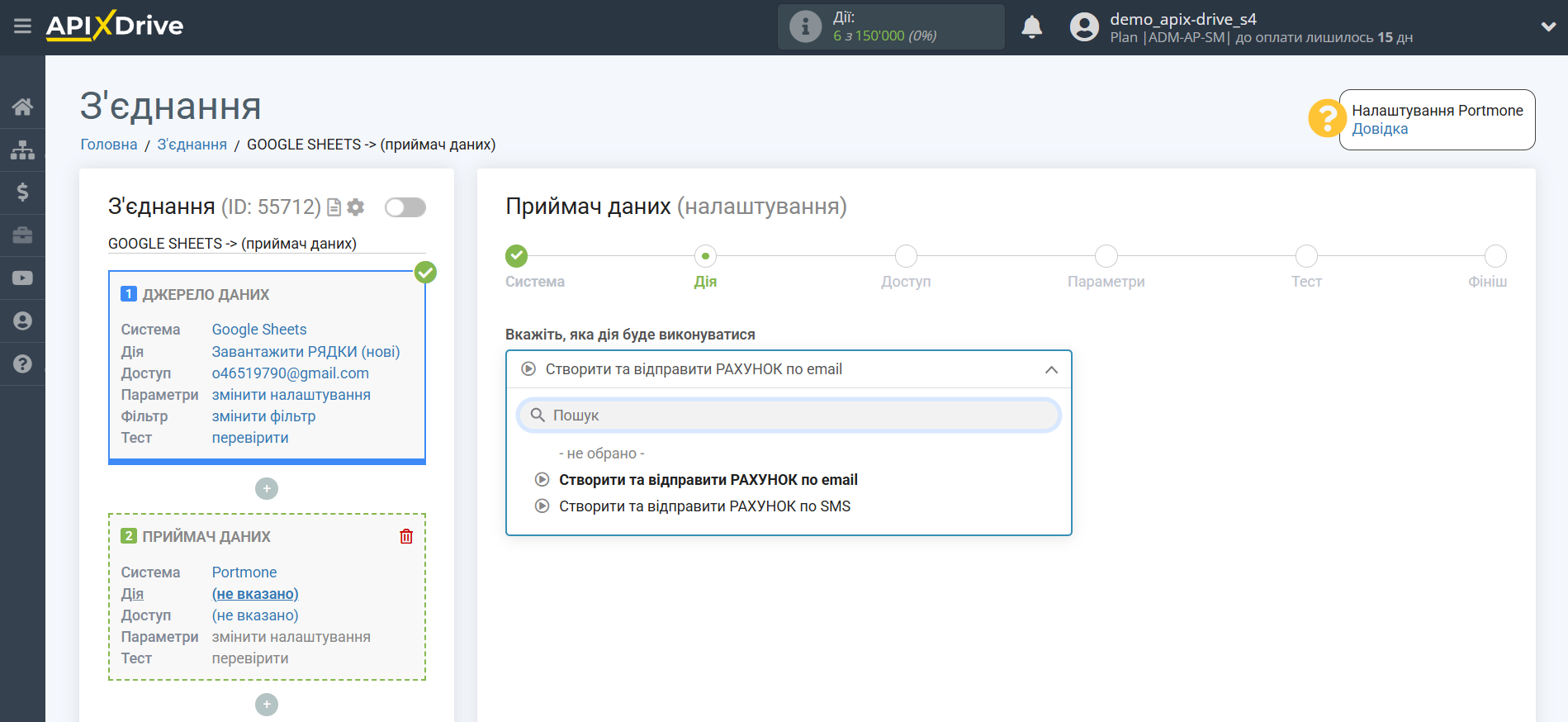
- Створити та відправити РАХУНОК по email – на підставі даних з блоку Джерела даних створюватиметься новий рахунок та відправлятиметься на вказану email адресу.
- Створити та відправити РАХУНОК по SMS – на підставі даних із блоку Джерела даних створюватиметься новий рахунок та відправлятиметься на вказаний номер телефону.
Наступний крок - вибір акаунту Portmone, в який будуть передаватися дані.
Якщо немає підключених акаунтів до системи ApiX-Drive, клацніть "Підключити акаунт".
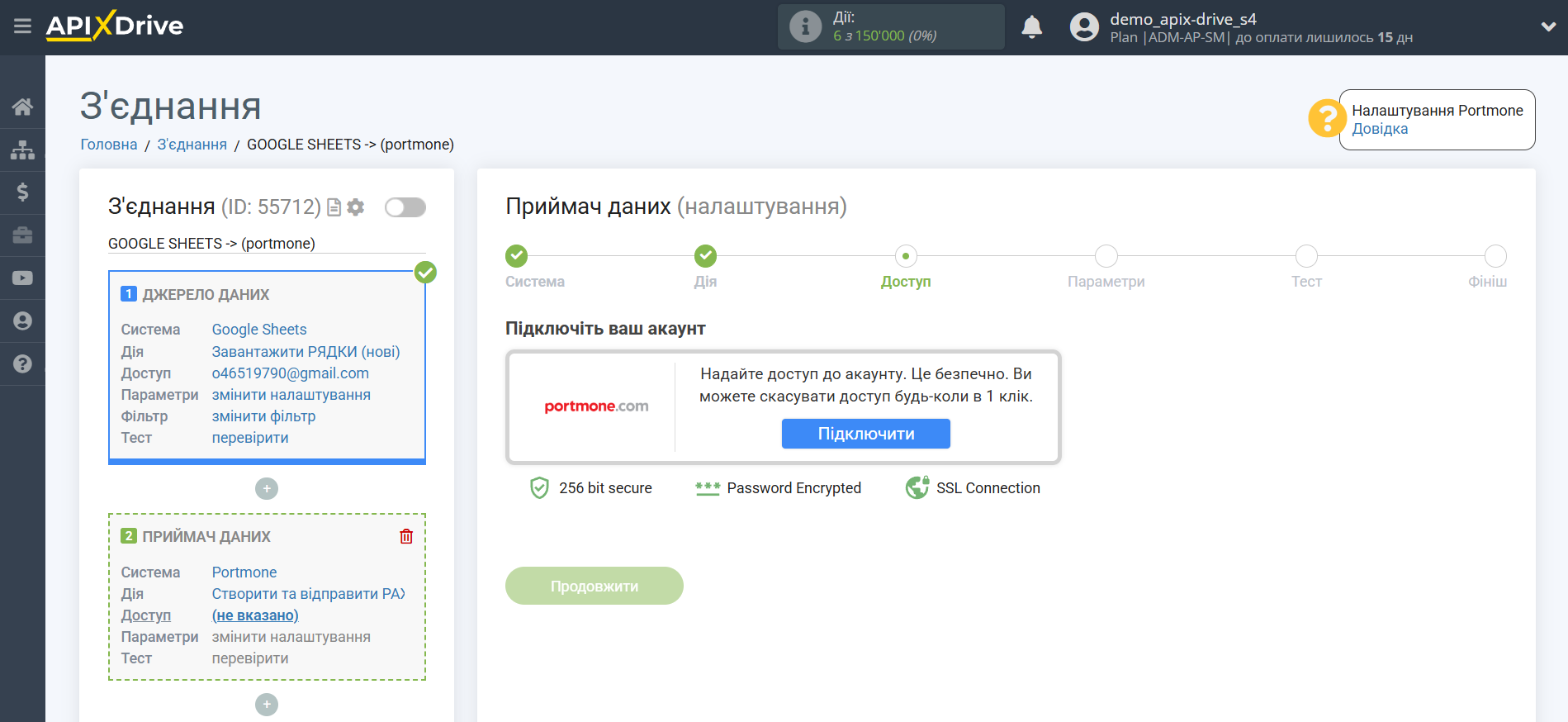
Заповніть поля відповідними значеннями, де:
ID мерчанта - id вашого мерчанта у Portmone. Його ви зможете отримати звернувшись на підтримку сервісу Portmone - [email protected]
Логін – логін до вашого особистого кабінету Portmone.
Пароль – пароль до вашого особистого кабінету Portmone.
Після заповнення, натисніть зберегти та перезавантажте сторінку.
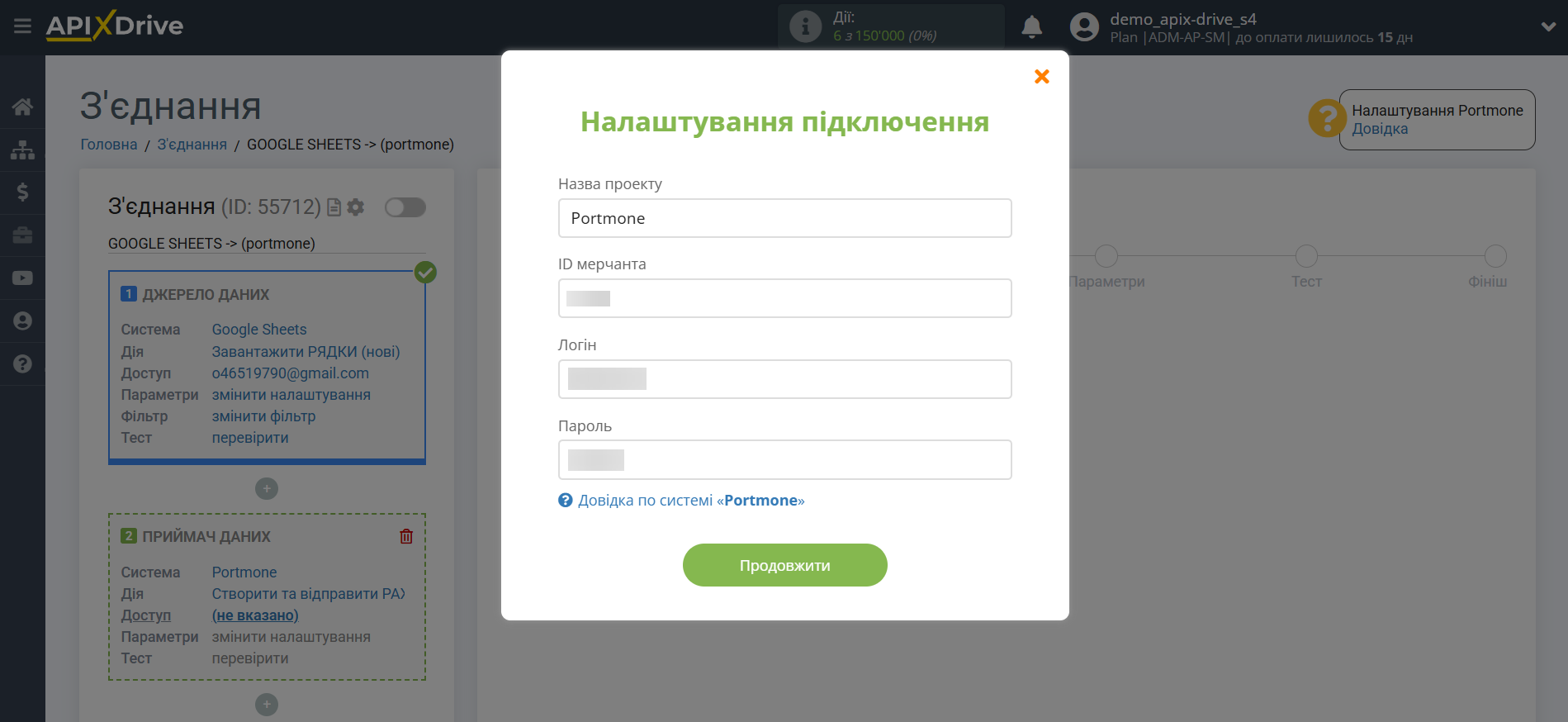
Коли підключений акаунт з'явиться у списку активних акаунтів, виберіть його для подальшої роботи.
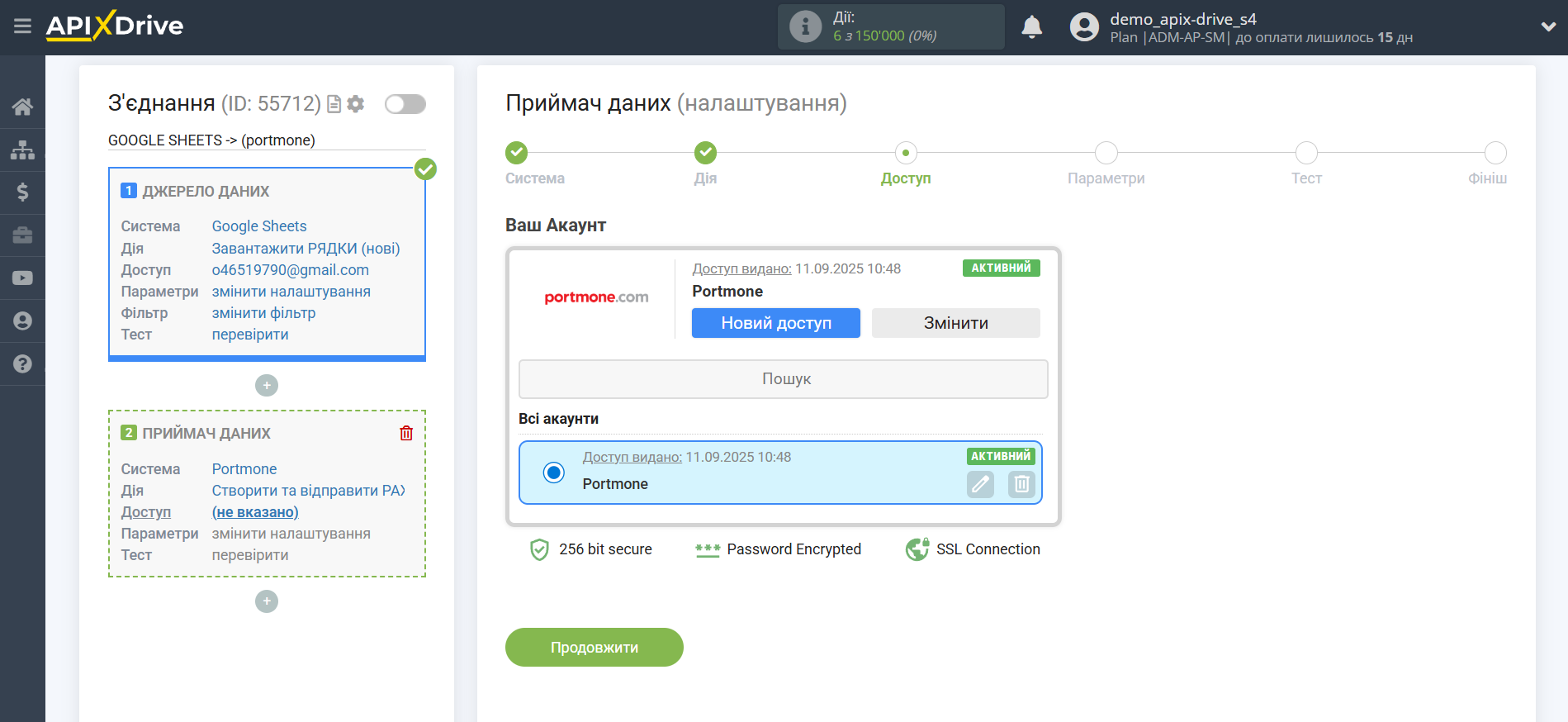
Тепер потрібно призначити змінні з блоку Джерела даних у потрібні поля Portmone.
Потрібно заповнити обов'язкові поля, такі як Ім'я платника, E-mail платника, Сума оплати.
Коли закінчите налаштування полів, клацніть "Змінити та продовжити".
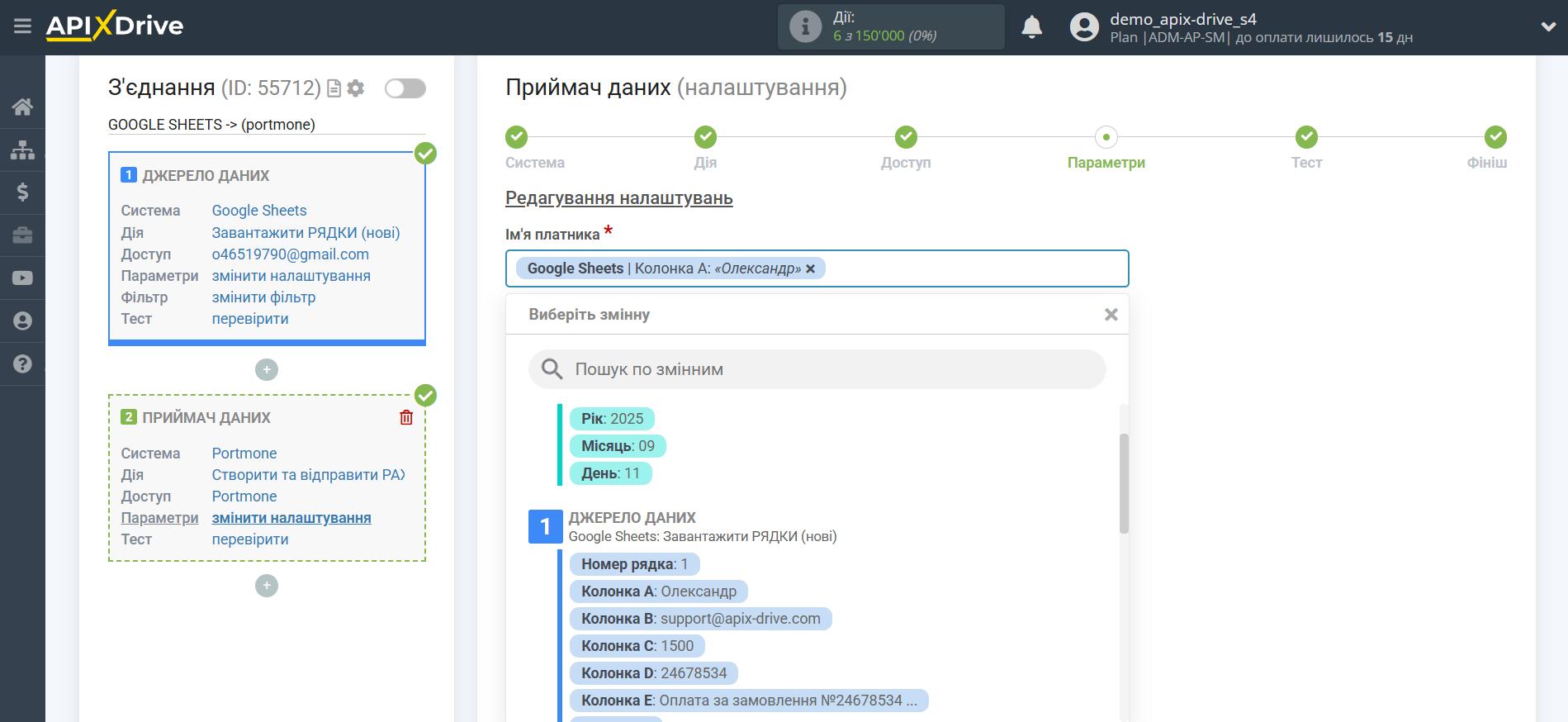
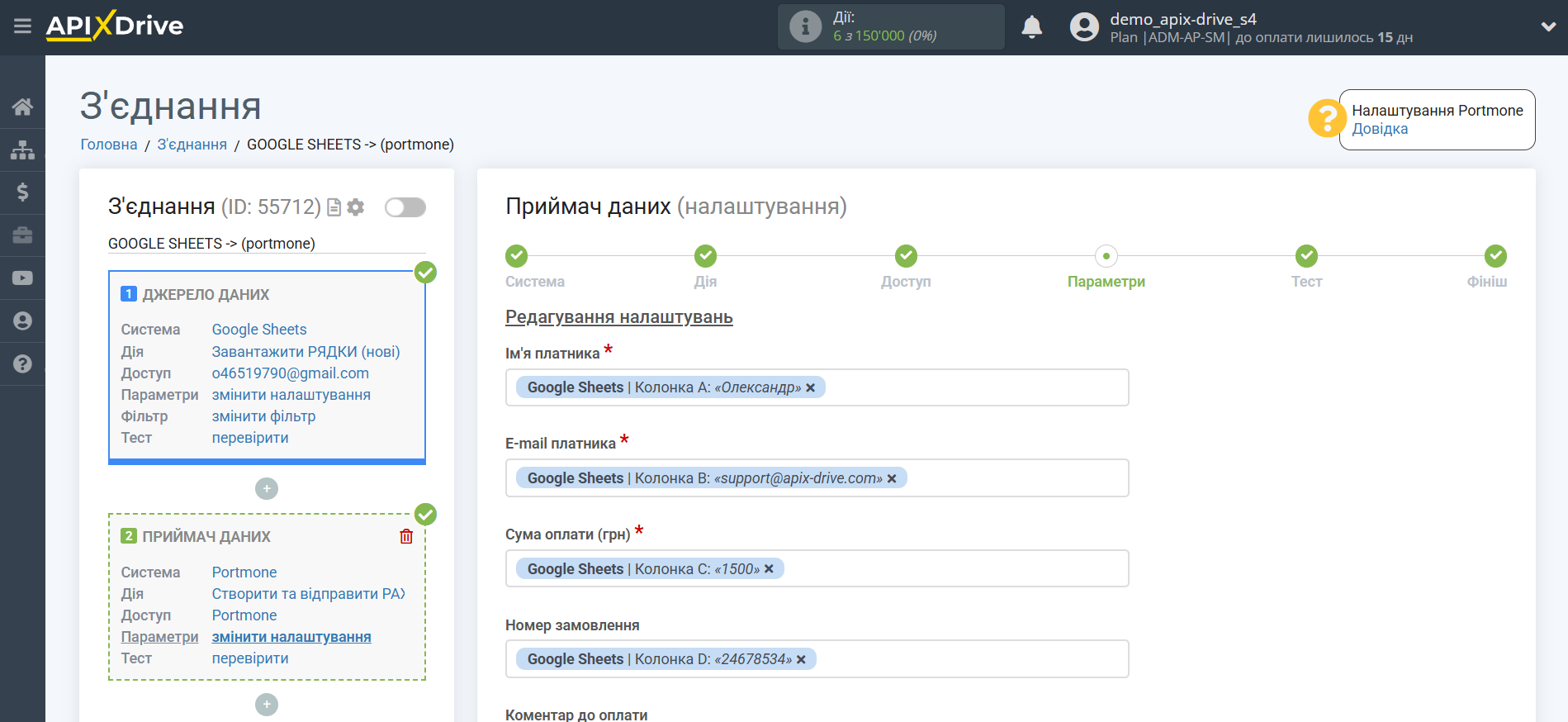
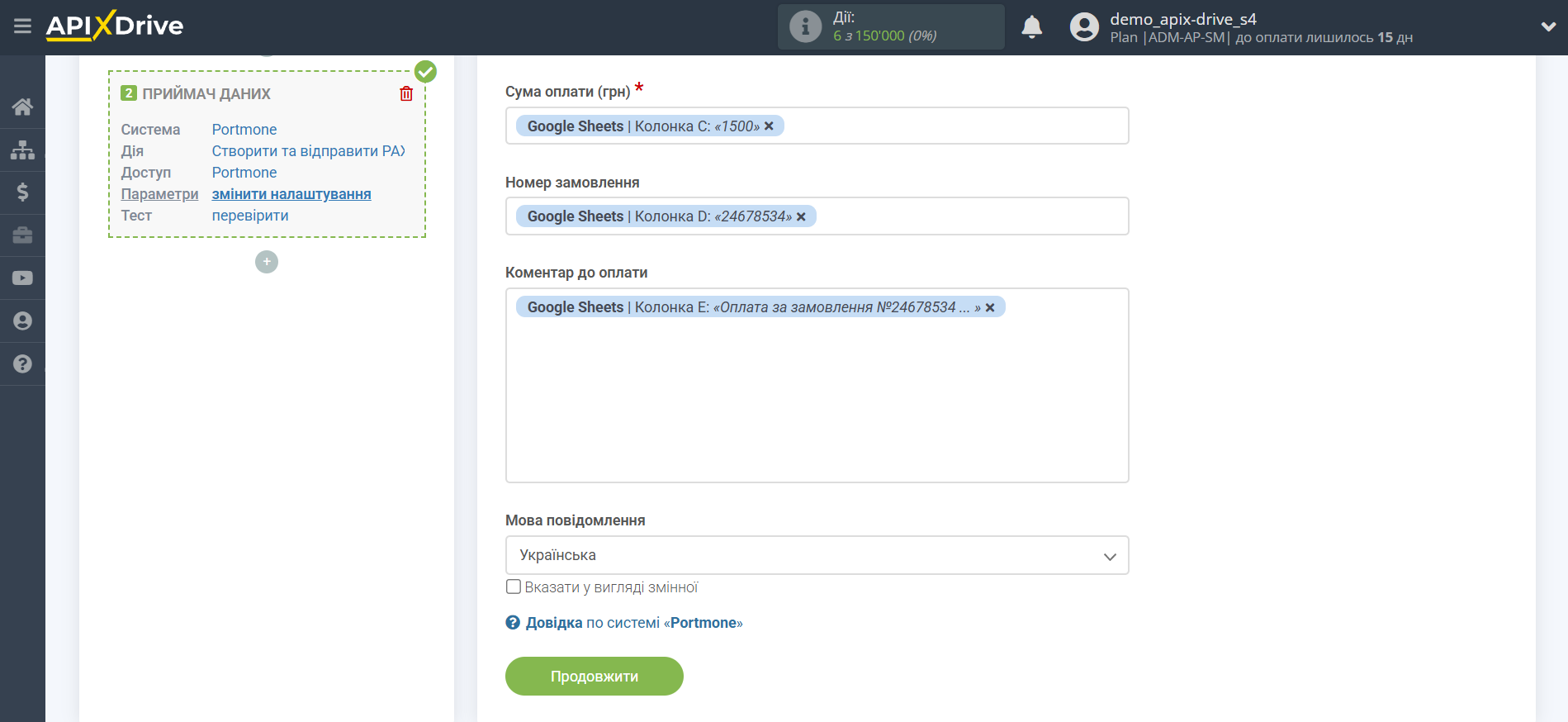
Тепер ви можете побачити тестові дані рахунку.
Якщо ви хочете відправити тестові дані в Portmone, щоб перевірити коректність налаштування, клацніть "Надіслати тестові дані в Portmone" і перейдіть у ваш Portmone, щоб перевірити результат.
Якщо вас все влаштовує, клацніть "Далі".
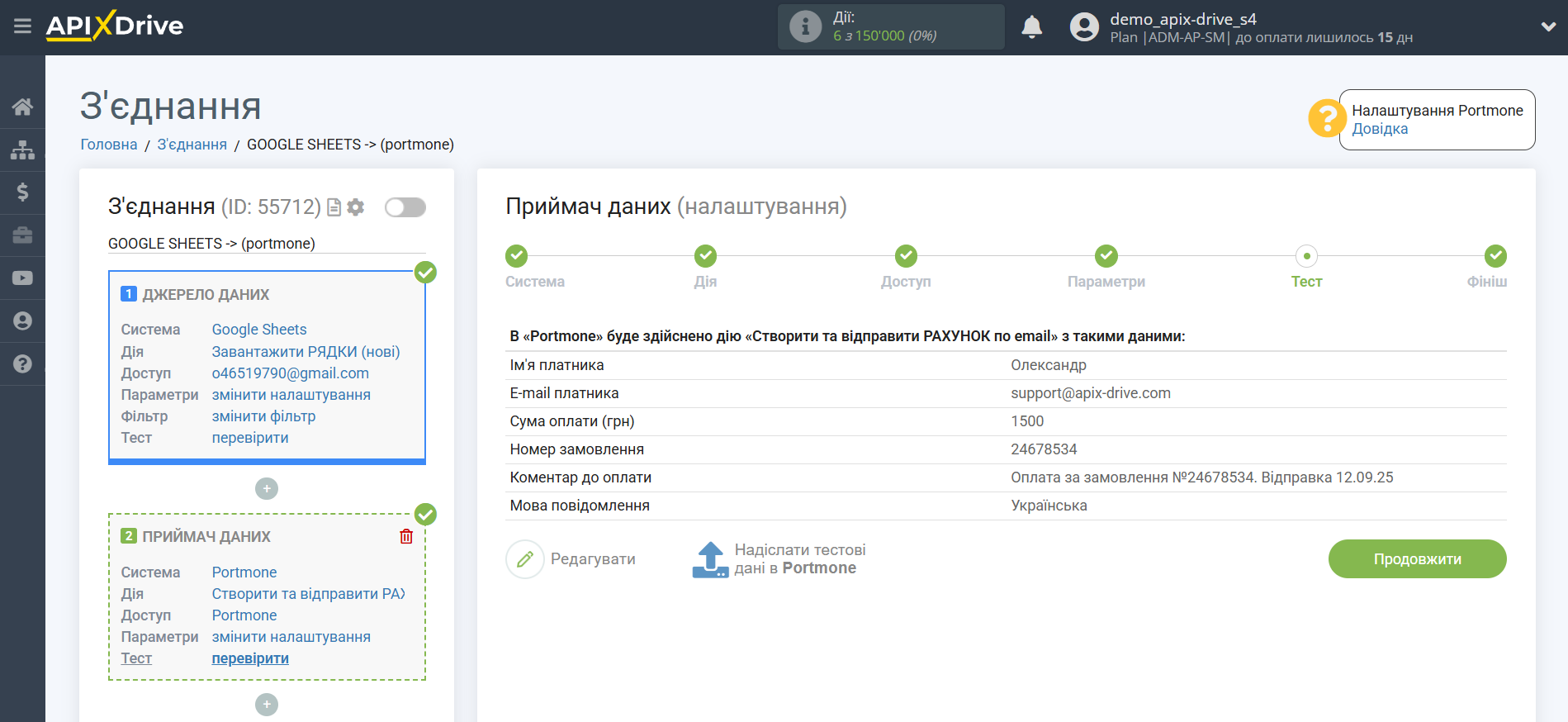
На цьому налаштування Приймача даних завершено!
Тепер можна розпочати вибір інтервалу оновлення та увімкнення автооновлення.
Для цього клацніть "Увімкнути автооновлення".
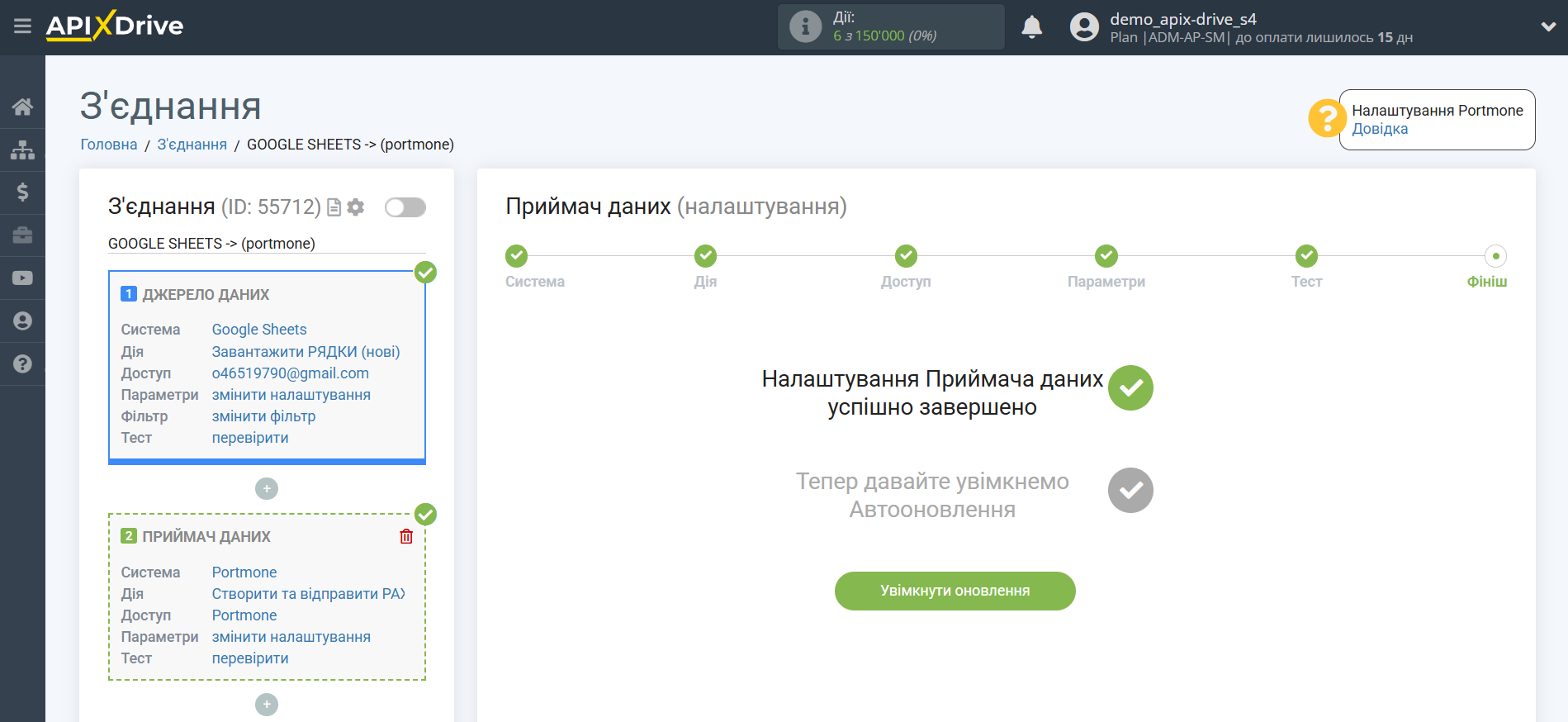
На головному екрані клацніть на іконку шестерні, щоб вибрати необхідний інтервал оновлення або налаштуйте Запуск за розкладом. Щоб запускати з'єднання за часом, виберіть Запуск за розкладом та вкажіть бажаний час спрацювання оновлення з'єднання або додайте відразу кілька варіантів часу, коли потрібно, щоб спрацювало з'єднання.
Увага! Щоб Запуск за розкладом спрацював у вказаний час, необхідно, щоб інтервал між поточним часом та вказаним часом був більше 5 хвилин. Наприклад, ви вибираєте час 12:10 та поточний час 12:08 - у цьому випадку автооновлення з'єднання відбудеться о 12:10 наступного дня. Якщо ви вибираєте час 12:20 та поточний час 12:13 – автооновлення з'єднання спрацює сьогодні і далі щодня о 12:20.
Для того щоб поточне з'єднання спрацьовувало після іншого з'єднання, поставте галочку "Оновлювати лише після з'єднання" і вкажіть з'єднання, після якого спрацьовуватиме поточне з'єднання.
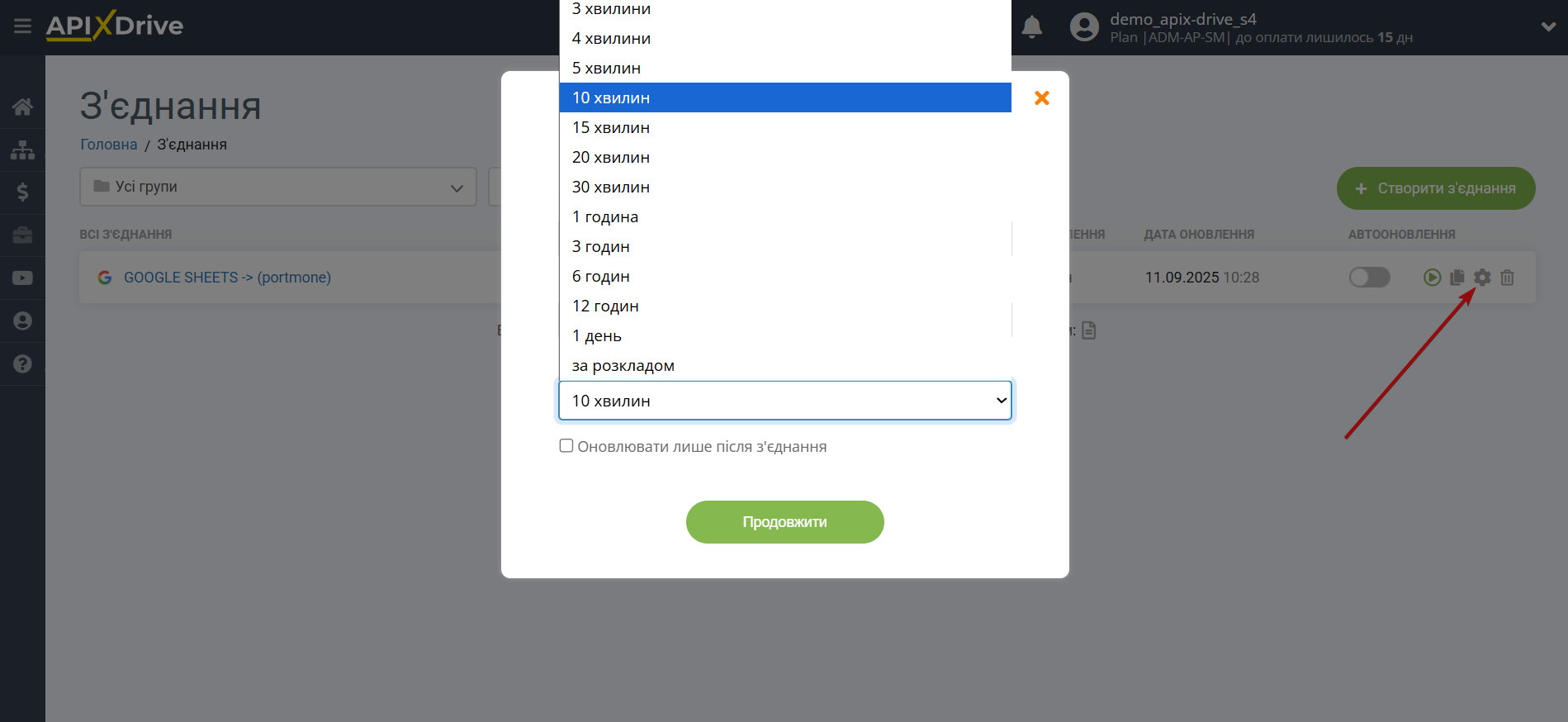
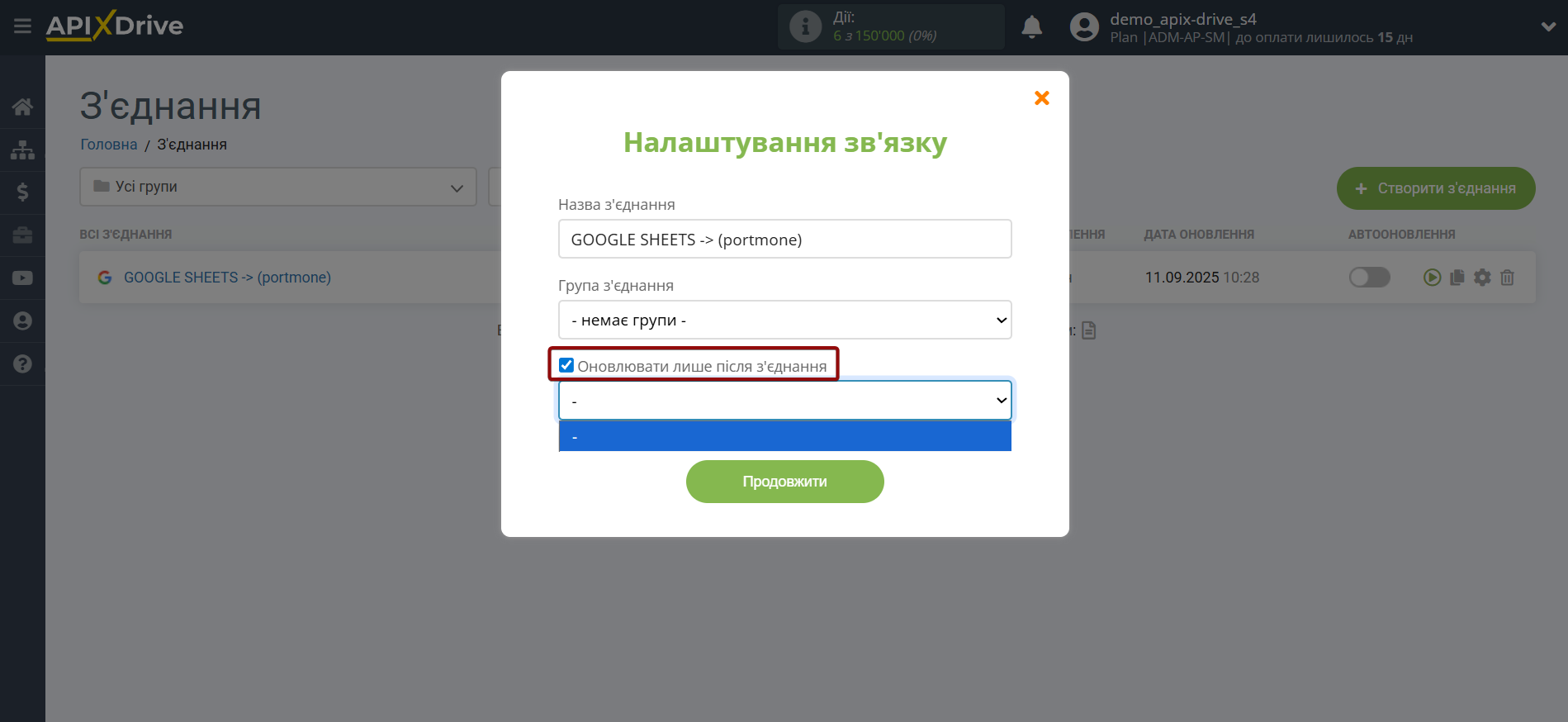
Щоб увімкнути автооновлення, переведіть повзунок у положення, як показано на малюнку.
Для того щоб виконати разове спрацювання зв'з'єднанняязку, клацніть по іконці у вигляді стрілки.
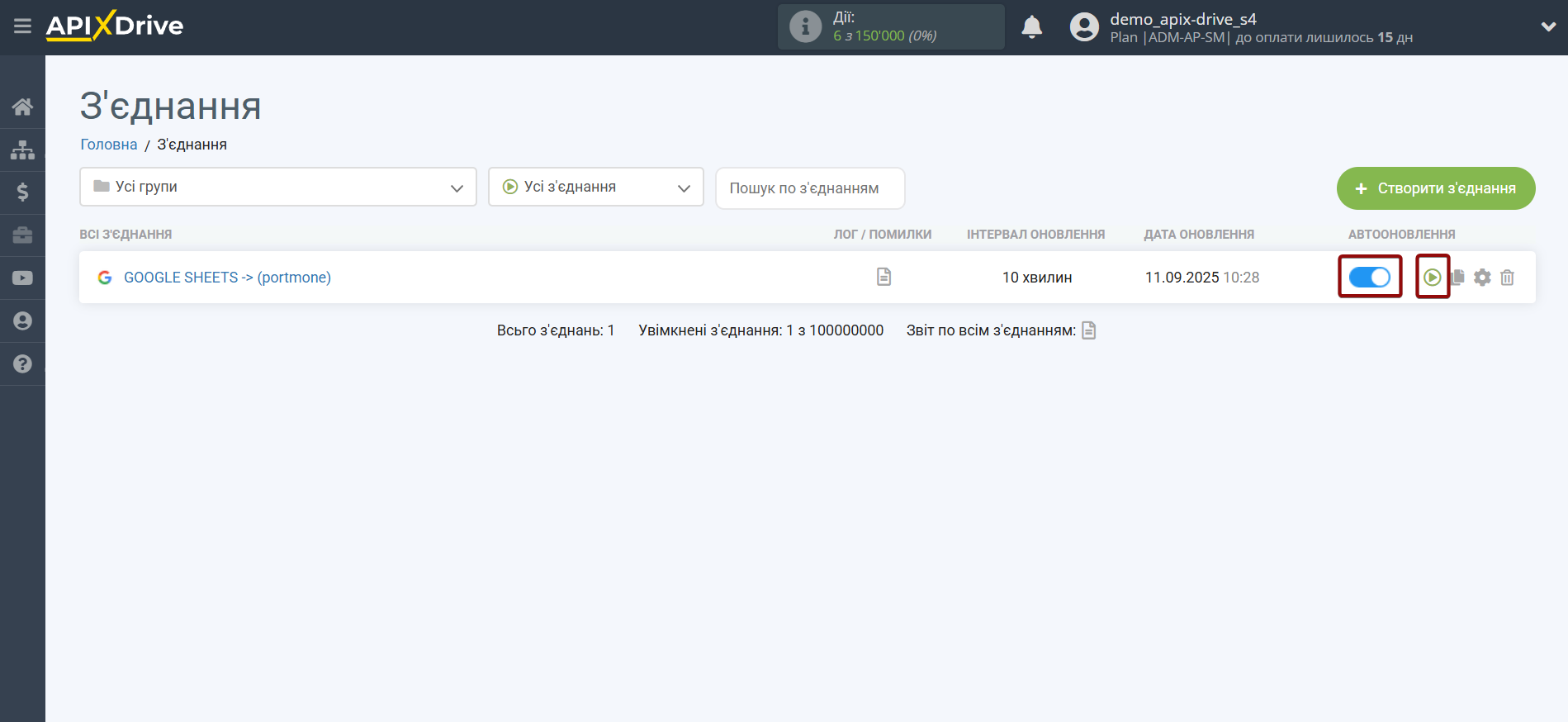
На цьому налаштування Приймача даних Portmone завершено! Бачите, як все просто!?
Тепер можете не турбуватися, далі ApiX-Drive зробить все самостійно!